Bestellurgenzen
Inhalt
Urgenzen
Im Fenster Urgenzen werden auf der Karteikarte Bestellurgenzen die Artikel aus den Bestellpositionen ermittelt, die noch nicht geliefert sind und können hiermit urgiert werden. Es sind auch einige Filter-Einstellungen zum Ermitteln der Positionen möglich. Es können sowohl Urgenzlisten ausgedruckt, als auch einzelnen Urgenzschreiben an Lieferanten erstellt werden.
Auf der Karteikarte AB-Urgenzen können Auftragsbestätigungen der Lieferanten urgiert werden.
Allgemeiner Hinweis
In diesem Dokument wird ausschließlich die Funktion Bestellurgenzen beschrieben. Es werden keine allgemeinen Funktionen der Fenster Bestellungen, Bestellpositionen oder Lieferantenstamm beschrieben.
Fenster Urgenzen
Karteikarte Bestellurgenzen
Symbolleiste

In der Symbolleiste wird für jede Funktion, die im Fenster zur Verfügung steht, ein Symbol zur direkten Anwahl der Funktion (Funktionssymbol) oder ein Symbol für ein PullDown - Menü (Befehlsliste) angezeigt, aus dem der gewünschte Befehl ausgewählt werden kann.
Funktionssymbole
Wenn der Mauszeiger über ein Funktionssymbol geführt wird, wird ein Tooltip mit dem der Name der Funktion angezeigt. – Wenn die Funktion auch durch ein Tastaturkürzel ausgeführt werden kann, wird auch das Tastaturkürzel im Tooltip angezeigt.
Symbol | Tastenkürzel | Tooltip | Beschreibung |
|---|---|---|---|
| [ F5 ] | Abfragen | Mit Abfragen werden die in den Sektionen Abfragebedingung und Optionen eingegebenen Abfragekriterien in einer neuen Abfrage angewendet und das Ergebnis dieser Abfrage im Tabellenteil des Fensters angezeigt. Angezeigt werden Lieferanten bei denen nicht gelieferte Bestellpositionen vorhanden sind, die der Abfragebedingung entsprechen. |
| Kein Kürzel | Felder leeren | Leert alle Felder im Abfragefenster. |
| [ Strg ] [ S ] | Speichern | Mit Speichern werden die geänderten Werte bei der ausgewählten Kassennummer gespeichert. |
| [ Strg ] [ P ] | Drucken Urgenzliste | Öffnet das Druckdialogfenster zum Druck der Urgenzliste mit Möglichkeit zur Druckerauswahl. |
| Kein Kürzel | Urgenz- schreiben erstellen | Vergibt eine neue Liefervorschlagsnummer und zeigt diese im Feld Liefervorschlag an. Fügt alle Aufträge, die in der Auswahltabelle angezeigt werden UND bei denen das Kontrollkästchen in der Spalte Vorschlag aktiviert ist, in den neuen Liefervorschlag ein. Setzt die Spalte Vorschlag auf nicht editierbar. |
| Kein Kürzel | E-Mail senden | Wird nur aktiv, wenn die Karteikarte AB-Urgenzen im Vordergrund ist. |
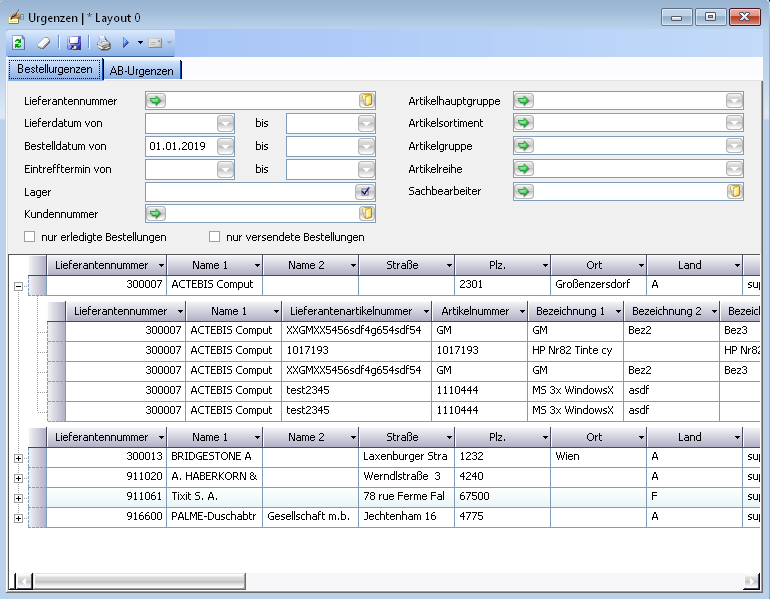
Feldbezeichnung | Erklärung |
|---|---|
Lieferantennummer | Im Feld Lieferantennummer kann eine Lieferantennummer direkt eingegeben werden. Bei Betätigen von [ TAB ] bzw. Verlassen des Feldes wird automatisch der zugehörige Lieferantenkurzname im zweiten Feldteil eingetragen. Mit [ F3 ] oder der Schaltfläche |
Lieferdatum von | In Lieferdatum von kann ein Lieferdatum eingegeben werden, das als untere Abfrageeinschränkung gilt. |
bis | In bis kann ein Lieferdatum eingegeben werden, das als obere Abfrageeinschränkung gilt. Damit kann eingeschränkt werden, dass nur jene Bestellpositionen zur Bearbeitung kommen, die im abgefragten Zeitraum liegen. |
Bestelldatum von | In Bestelldatum von kann ein Bestelldatum eingegeben werden, das als untere Abfrageeinschränkung gilt. |
Bis | In bis kann ein Bestelldatum eingegeben werden, das als obere Abfrageeinschränkung gilt. Damit kann eingeschränkt werden, dass nur jene Bestellpositionen zur Bearbeitung kommen, die im abgefragten Zeitraum liegen. |
Eintrefftermin von | In Eintrefftermin von kann ein Datum eingegeben werden, das als untere Abfrageeinschränkung gilt. |
bis | In bis kann ein Eintrefftermin eingegeben werden, das als obere Abfrageeinschränkung gilt. Damit kann eingeschränkt werden, dass nur jene Bestellpositionen zur Bearbeitung kommen, die im abgefragten Zeitraum liegen. |
Lager | In Lager können ein Lager oder mehrere Lager ausgewählt werden. Wenn in Lager eine Auswahl getroffen wurde, werden nur Bestellpositionen für diese(s) Lager angezeigt. |
Kundennummer | In Kundennummer kann eine Kundennummer eingegeben werden oder mit der Kundensuche ein Kunde ausgewählt werden. Wenn in Kundennummer ein Eintrag vorhanden ist, werden nur Bestellpositionen angezeigt, die für Kundenaufträge des Kunden erstellt wurden. |
Artikelhauptgruppe | Im Feld Artikelhauptgruppe kann eine Artikelhauptgruppen-Nummer direkt eingegeben werden. Bei Betätigen von [ TAB ] bzw. Verlassen des Feldes wird automatisch der zugehörige Artikelhauptgruppen-Name eingetragen. Aus dem Listfeld kann die gewünschte Artikelhauptgruppe nach Namen der Artikelhauptgruppe direkt ausgewählt werden. Mit [ F3] oder der Schaltfläche |
Artikelsortiment | Im Feld Artikelsortiment kann eine Artikelsortiment-Nummer direkt eingegeben werden. Bei Betätigen von [ TAB ] bzw. Verlassen des Feldes wird automatisch der zugehörige Artikelsortiment-Name eingetragen. Aus dem Listfeld kann die gewünschte Artikelsortiment nach Namen des Artikelsortiments direkt ausgewählt werden. Mit [ F3] oder der Schaltfläche |
Artikelgruppe | Im Feld Artikelgruppe kann eine Artikelgruppen-Nummer direkt eingegeben werden. Bei Betätigen von [ TAB ] bzw. Verlassen des Feldes wird automatisch der zugehörige Artikelgruppen-Name eingetragen. Aus dem Listfeld kann die gewünschte Artikelsortiment nach Namen des Artikelsortiments direkt ausgewählt werden. Mit [ F3] oder der Schaltfläche |
Artikelreihe | Im ersten Feldteil von Artikelreihe kann eine Artikelreihen-Nummer direkt eingegeben werden. Bei Betätigen von [ TAB ] bzw. Verlassen des Feldes wird automatisch der zugehörige Artikelreihen-Name im zweiten Feldteil eingetragen. Aus dem Listfeld kann die gewünschte Artikelreihe nach Namen der Artikelreihe direkt ausgewählt werden. Mit [ F10 ] oder der rechten kann im ersten Feldteil nach Artikelreihen-Nummer und im zweiten Feldteil nach Artikelreihen-Name gesucht werden. |
Sachbearbeiter | In Sachbearbeiter kann ein Sachbearbeiter eingegeben werden. Wenn ein Sachbearbeiter eingetragen ist, werden nur Bestellpositionen angezeigt, bei denen in der Bestellung der ausgewählte Sachbearbeiter eingetragen ist. |
Nur erledigte Bestellungen | Wenn nur erledigten Bestellungen aktiviert ist, werden nur Bestellpositionen von bereits erledigten Bestellungen angezeigt. |
Nur versendete Bestellungen | Wenn nur versendete Bestellungen aktiviert ist, werden nur Bestellpositionen angezeigt, bei denen das Kennzeichen Versendet aktiviert ist. |
Funktionsbeschreibung
Zu urgierende Bestellpositionen auswählen
Im ersten Schritt sind die Lieferanten anhand der offenen Bestellpositionen auszuwählen, bei denen urgiert werden soll.
Im Abfragebereich stehen dafür viele Abfragekriterien zur Verfügung nach denen bestimmte Aufträge selektiert werden können.
Die Abfragekriterien sind mit UND verknüpft, so dass eine sehr effektive Einschränkung auf bestimmte Bestellungen möglich ist.
Mit dem Symbol 
Mit dem + am Zeilenkopf können die Bestellpositionen zum Lieferanten angezeigt werden.
Urgenzliste drucken
Mit dem Symbol 
Mit der Option Neue Seite je Lieferant wird ein neues Seite beim Lieferantenwechsel begonnen. Die Liste kann nach drei verschiedenen Varianten sortiert werden.
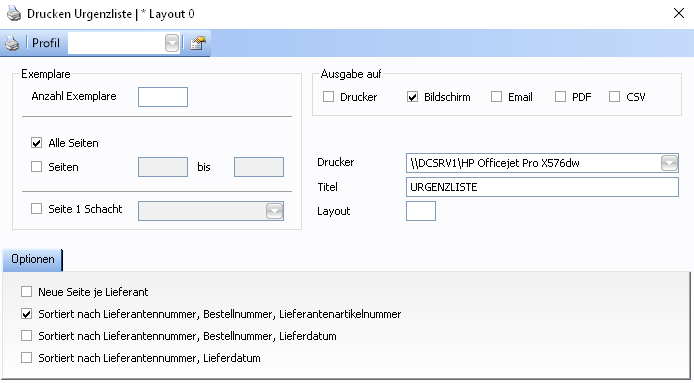
Urgenzschreiben erstellen
Mit dem Symbol 
Beim Ausführen wird die Meldung Urgenzzähler erhöhen eingeblendet. Im Urgenzzähler wird mitgezählt wie oft eine Bestellung bereits urgiert wurde. Die Urgenzanzahl wird auf dem Urgenzschreiben mitgedruckt.
Grundlageneinstellungen
In Grundlagen Programmsteuerung Dokumente Kopftexte / Fußtexte kann unter Urgenzen ein Kopftextbaustein und ein Fußtextbaustein für das Urgenzschreiben hinterlegt werden.
In Ein-/Ausgabegeräte Drucker Druckprofile Urgenzen können verschiedene Druckprofile mit Layout und Sortierung gespeichert werden. Diese Druckprofile können Lieferanten zugeordnet werden.
Karteikarte AB-Urgenzen
Mit dem Symbol 
Es werden nur Bestellungen angezeigt wo im Lieferantenstamm im Feld Tage bis AB-Urgenz ein Eintrag vorhanden ist.
Im Grundlagenmanager/Textbausteine kann ein Textbaustein für den Betreff und ein Textbaustein für den Email Text eingegeben werden.
Dieser wird dann zum Versenden der AB-Urgenz verwendet. Verwenden Sie in den Textbausteinen die Platzhalter und werden diese durch die Bestellnummer und das Datum ersetzt.
Mit E-Mail senden 




